3dmark Tải về – cụm từ quen thuộc với bất kỳ ai đam mê thế giới game. Là một trong những phần mềm benchmark hàng đầu, 3DMark giúp game thủ đánh giá hiệu năng phần cứng máy tính một cách chính xác và trực quan. Từ việc lựa chọn linh kiện phù hợp đến tối ưu cài đặt game, 3DMark là trợ thủ đắc lực cho trải nghiệm chơi game mượt mà và sống động.
3DMark là gì? Tại sao nên tải 3DMark?
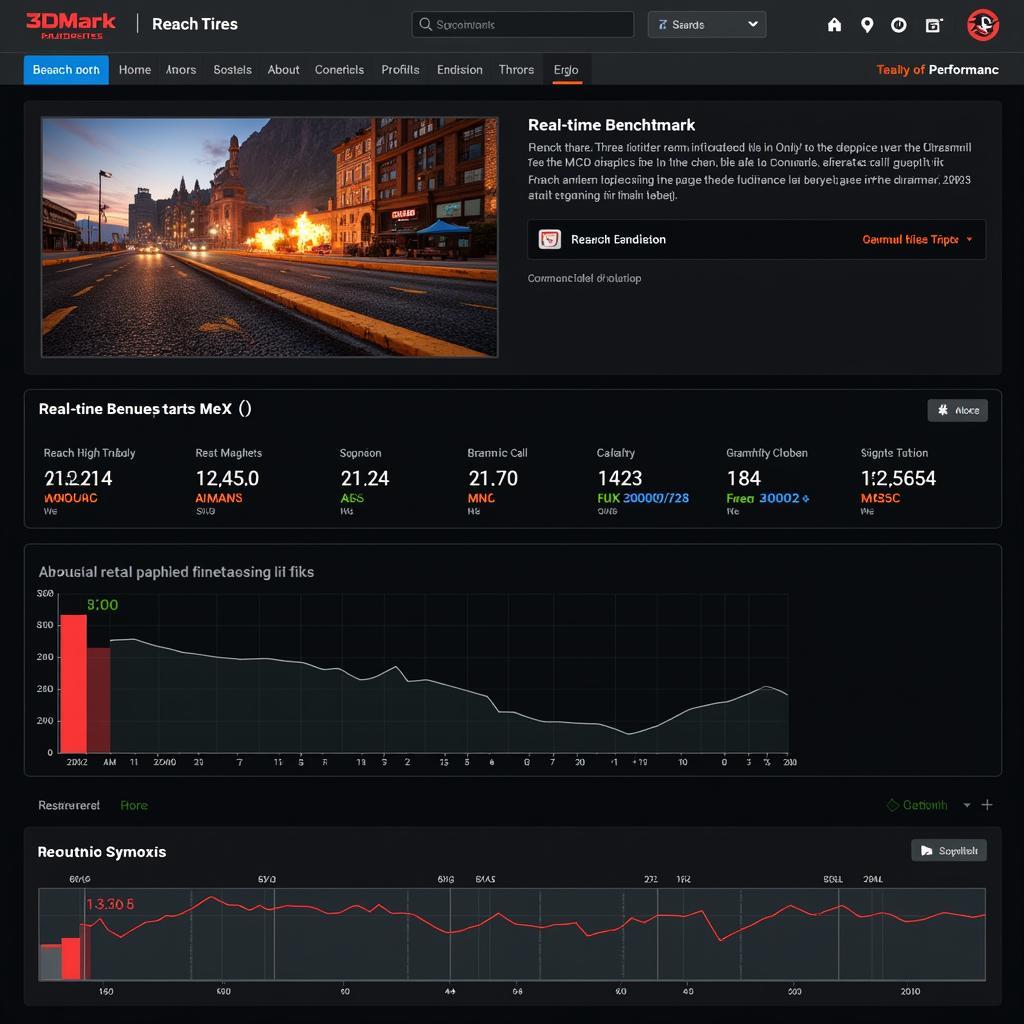 Kiểm tra hiệu năng với 3DMark
Kiểm tra hiệu năng với 3DMark
3DMark là phần mềm benchmark đồ họa do UL Solutions phát triển, được sử dụng rộng rãi để kiểm tra và so sánh hiệu năng của card đồ họa (GPU) và bộ xử lý trung tâm (CPU). Với các bài test mô phỏng môi trường game chân thực, 3DMark cung cấp điểm số đánh giá khách quan, giúp game thủ:
- Lựa chọn linh kiện phù hợp: Dựa vào điểm số 3DMark của các linh kiện, bạn có thể dễ dàng so sánh và lựa chọn CPU, GPU phù hợp với nhu cầu và ngân sách.
- Tối ưu cài đặt game: 3DMark giúp bạn xác định mức cài đặt đồ họa tối ưu cho hệ thống, đảm bảo trải nghiệm chơi game mượt mà, không giật lag.
- Theo dõi hiệu năng hệ thống: Theo dõi điểm số 3DMark theo thời gian giúp bạn phát hiện sớm các vấn đề về hiệu năng, từ đó có biện pháp xử lý kịp thời.
Các phiên bản 3DMark phổ biến
3DMark cung cấp nhiều phiên bản khác nhau, phù hợp với từng phân khúc phần cứng và nhu cầu sử dụng. Dưới đây là một số phiên bản phổ biến:
- 3DMark Time Spy: Bài test DirectX 12, phù hợp với các hệ thống gaming hiện đại.
- 3DMark Fire Strike: Bài test DirectX 11, dành cho các hệ thống gaming tầm trung và cao cấp.
- 3DMark Port Royal: Bài test ray tracing thời gian thực đầu tiên, đánh giá khả năng xử lý đồ họa tân tiến của hệ thống.
- 3DMark Wild Life: Bài test đa nền tảng, cho phép so sánh hiệu năng giữa các thiết bị Windows, Android và iOS.
Hướng dẫn tải và sử dụng 3DMark
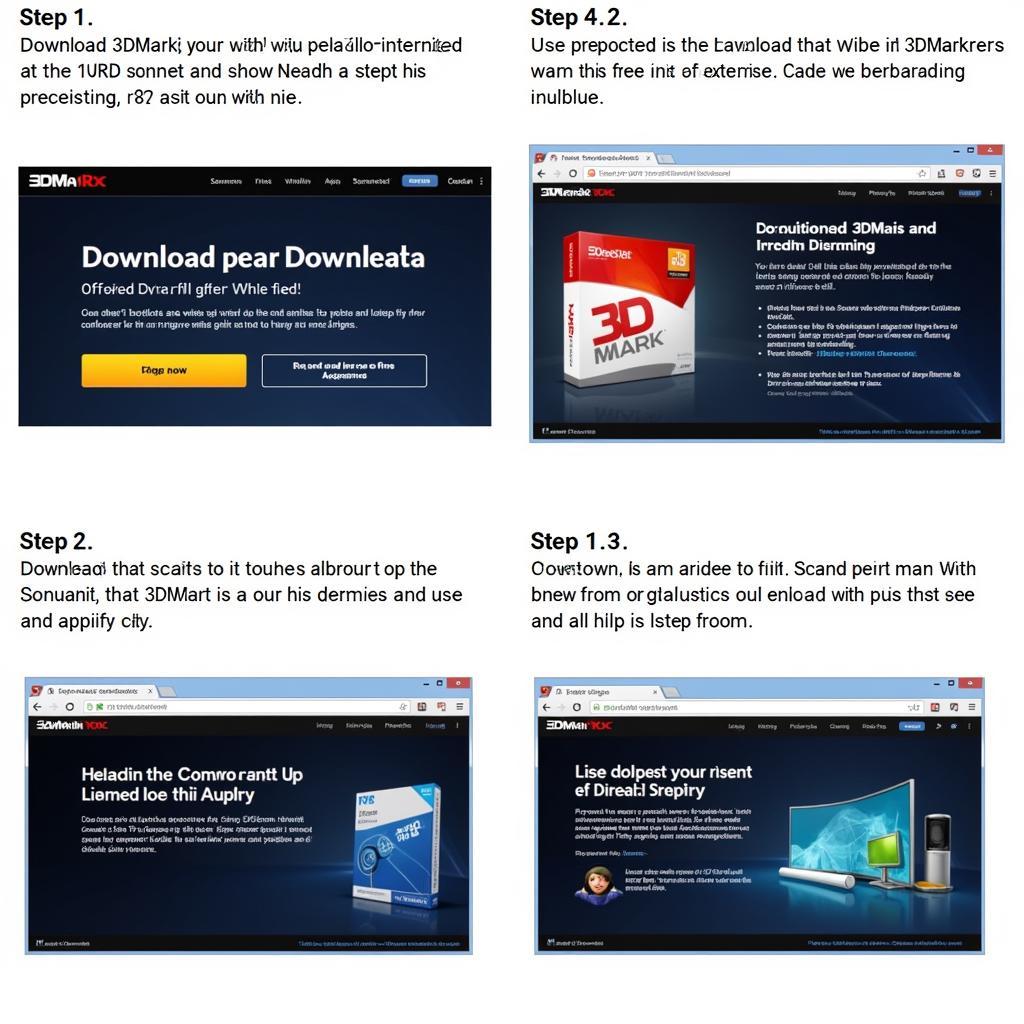 Tải và cài đặt 3DMark
Tải và cài đặt 3DMark
Bước 1: Truy cập website chính thức của UL Benchmarks.
Bước 2: Chọn phiên bản 3DMark phù hợp với nhu cầu của bạn.
Bước 3: Tải về và cài đặt phần mềm trên máy tính.
Bước 4: Khởi động 3DMark và chọn bài test bạn muốn chạy.
Bước 5: Sau khi hoàn thành bài test, bạn sẽ nhận được điểm số và báo cáo chi tiết về hiệu năng hệ thống.
Một số lưu ý khi sử dụng 3DMark
- Đảm bảo máy tính của bạn được kết nối internet ổn định trong quá trình tải và cài đặt.
- Đóng tất cả các ứng dụng đang chạy ngầm trước khi chạy 3DMark để đảm bảo kết quả chính xác.
- So sánh điểm số 3DMark của bạn với các hệ thống khác có cấu hình tương tự để đánh giá hiệu năng một cách khách quan.
- Cập nhật 3DMark thường xuyên để trải nghiệm các tính năng và bài test mới nhất.
“3DMark là công cụ không thể thiếu của mọi game thủ.” – Nguyễn Văn A, chuyên gia công nghệ thông tin.
Kết luận
3DMark là phần mềm benchmark hữu ích, giúp game thủ đánh giá hiệu năng hệ thống và tối ưu trải nghiệm chơi game. Bằng cách tải 3DMark và làm theo hướng dẫn chi tiết trong bài viết, bạn có thể dễ dàng kiểm tra và nâng cao hiệu suất chơi game của mình.
FAQ
1. 3DMark có miễn phí không?
3DMark cung cấp cả phiên bản miễn phí và trả phí. Phiên bản miễn phí có giới hạn một số tính năng và bài test.
2. Làm cách nào để biết phiên bản 3DMark nào phù hợp với máy tính của tôi?
Bạn có thể tham khảo cấu hình tối thiểu và đề nghị của từng phiên bản 3DMark trên website chính thức.
3. Điểm số 3DMark càng cao thì càng tốt?
Đúng vậy, điểm số 3DMark càng cao, chứng tỏ hệ thống của bạn càng mạnh mẽ và có khả năng xử lý đồ họa tốt hơn.
Bạn cần hỗ trợ?
Liên hệ ngay với đội ngũ Game Quốc Tế để được tư vấn chi tiết:
- Số Điện Thoại: 0977602386
- Email: [email protected]
- Địa chỉ: XXW4+72M, Việt Hưng, Hạ Long, Quảng Ninh, Việt Nam.